练习:在同步装配的关联中设计
在本练习中,您将学习在装配的关联中进行设计时直接建模技术的优点。将打开一个现有的装配,并使用相邻零件优化装配中面和零件的大小和间距。也可以使用一个零件中的几何体在相邻零件中创建型腔。

下载练习文件
打开装配
- 启动 天工 CAD。
- 在文件菜单上,单击打开,再单击浏览。
- 在打开文件对话框中,选中解压缩后的练习文件spindle_cover.asm,然后单击打开。
- 激活全部零件。
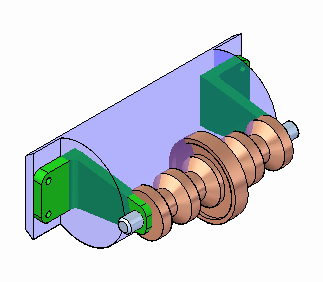
选择选择命令,然后单击路径查找器中的每个零件。将光标置于路径查找器的下部窗格中的关系上,并在各关系间移动,可以查看已经用于定位装配的每一个关系。使用 天工 CAD 操控几何体时将服从这些现有装配关系以及设计意图关系。
修改塑料零件以使支架适合
控支轴的支架没有与塑料圆柱形零件正确搭配,且塑料零件的支架附着面的宽度不足以容纳支架。您应当在装配的关联中修改零件,以更正这些问题。
- 将选择优先级设置为特征优先。
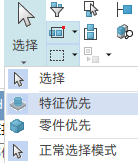
- 选择所示的面,同时方向盘位于所示位置。
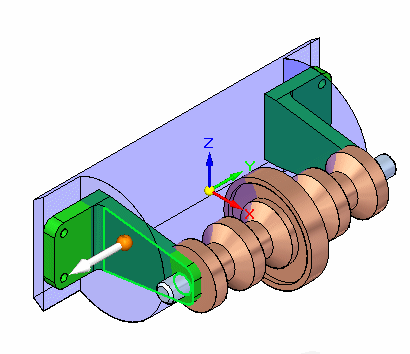
- 选择所示的其他面。应总共选取 4 个面。
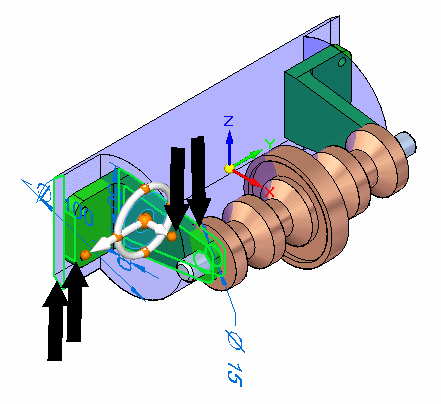
- 选择方向盘的轴,如图所示。
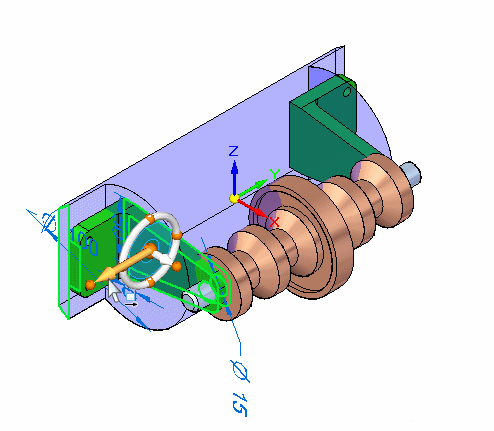
- 在快速工具条上,选择中心点。
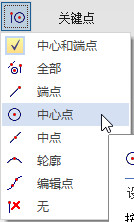
- 单击支轴的端面的圆心。4 个面将移动。
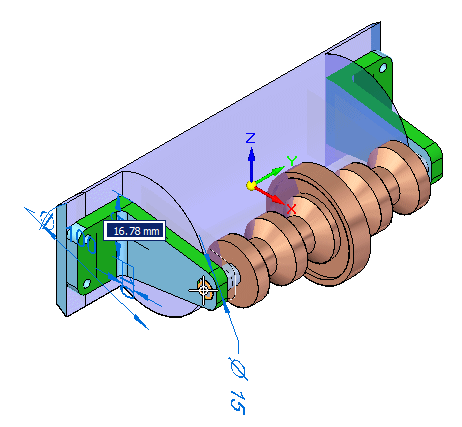
因为使用设计意图面板选项保留了零件关于基本参考平面的对称性,所以还会在另一侧修改零件。
- 从选择下拉菜单中选择清除选择
 。
。
缩短支架
由于支架过高,支轴远远伸出了塑料外壳。您应当缩短支架。
- 选择所示的面和圆柱体。将方向盘的原点移到所示的面。
通过拖动中心处的大球体(即原点旋钮),可以重新定位方向盘。
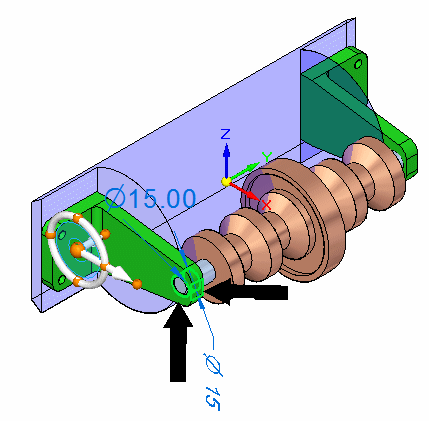
- 拖动方向盘上的主轴,就可缩短支架。输入30.00
mm。支架与支轴之间的同轴心将强制支轴保持与支架中的孔对齐。
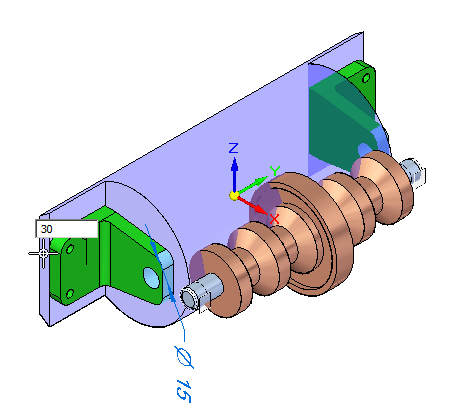
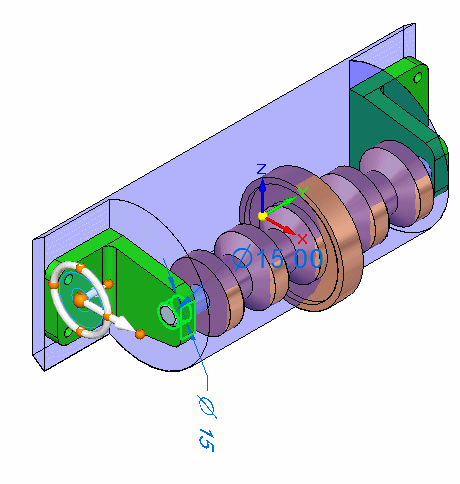
由于同轴心关系用于放置支轴,该支轴将随支架移动。
- 从选择下拉菜单中选择
 。
。
在支架和塑料外壳之间创建间隙
塑料零件的面太接近支架。您应当向内移动面。
- 选择所示的面。
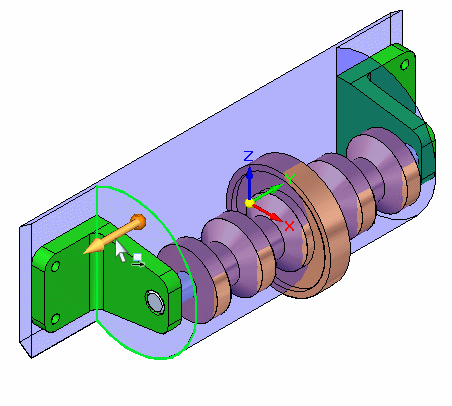
- 将视图旋转到右视图,并将面移到支架面和轴上下一个面之间的某处。精确放置并不重要。由于零件以基本平面为中心对称,通过设计意图面板可保留模型中置入的设计意图关系。这些设置控制该行为,以使相反面也得以正确定位。
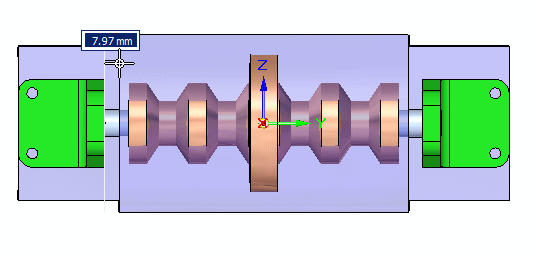
原位激活塑料零件并创建零件间几何体以切割该零件
原位激活塑料零件后,将根据装配中的其他零件创建零件间面和零件间体。
- 将选择准则设为零件优先。
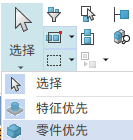
- 双击塑料零件以原位激活该零件。您现在处于零件环境中,但仍然可以看到装配中的其他零件。

使用零件间复制,您将从装配中复制所需的几何体。您需要用两个平的面才能在塑料零件中创建螺栓孔,以附着支架。您还需要 beltdrive.par 的体。
- 选择零件间复制命令。
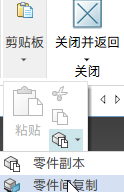 Note:
Note:只能在顺序建模环境中创建曲面的链接零件副本。为本练习创建的零件间曲面不需要进行链接,并且我们将仍在直接建模环境中执行此操作。
- 选择支架。
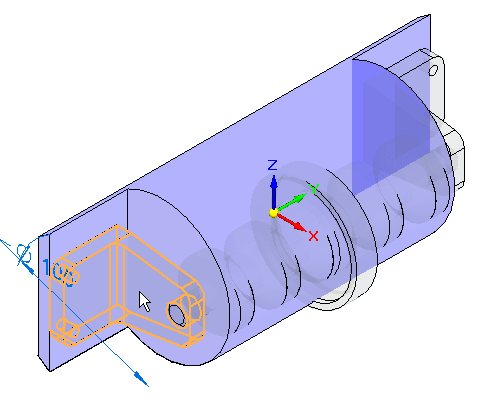
- 在命令条中的选择面步骤,选择面。选择所示的面。
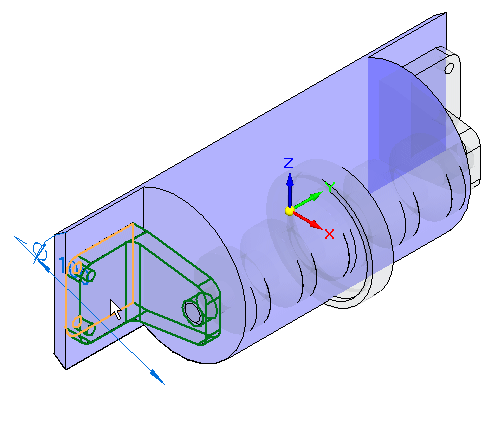
- 单击接受。对反面重复操作。
- 单击零件间复制命令并选择所示的零件。
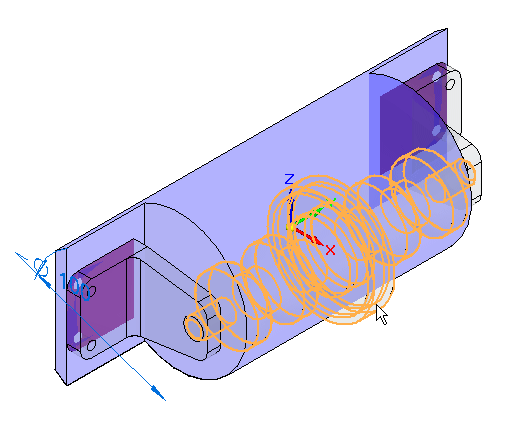
- 在命令条中的选择面步骤,选择体。选择所示的整个体。
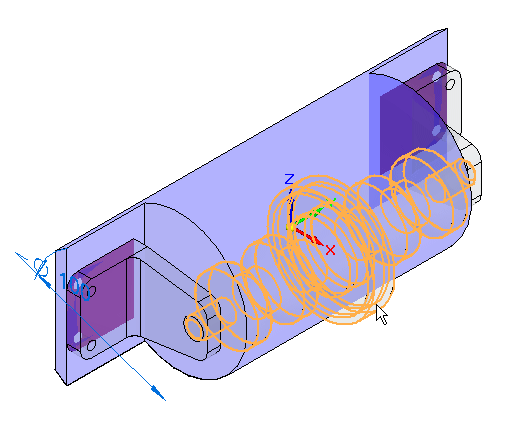
- 单击接受。该体得以创建。
使用零件间面切割塑料零件
将使用两个零件间面、零件间体以及一个除料来切割塑料零件。
- 单击视图选项卡,然后在显示组中单击隐藏上一级。这将关闭装配中其他零件的显示。

- 单击草图选项卡。将草图平面锁定到包含零件间副本的面。单击投影到草图,然后选中两个零件间面上的每一个孔,共
4 个。
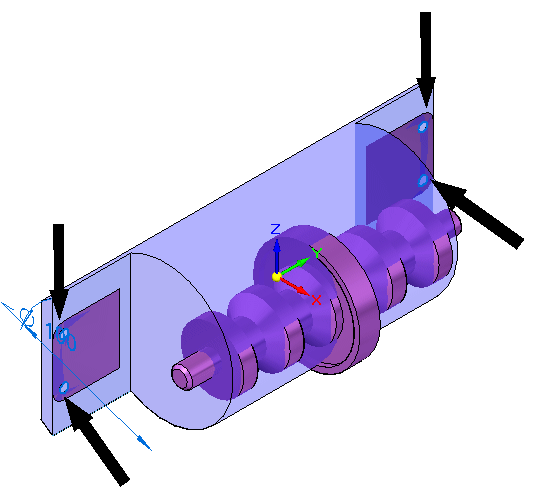
- 在路径查找器中,隐藏用于创建孔的零件间复制面。单击拉伸命令。根据每个孔创建除料。
- 现在您将为外壳中的第一个除料绘制草图。选择所示的草图平面。
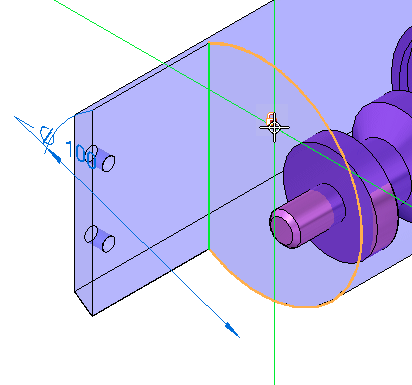
- 在下面绘制草图,并创建一个开放除料以延伸零件的全长。
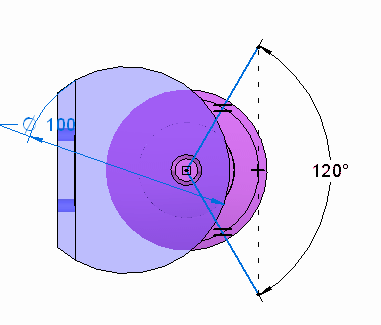
在功能区上的相关组中,使用相等关系来使各条线等长。线之间的夹角为 120°。使用水平/竖直关系将各线的端部竖直连线。智能草图可能会在两条线的交点处放置垂直关系。您将需要删除该关系,以放置 120°驱动尺寸。
零件得以显示。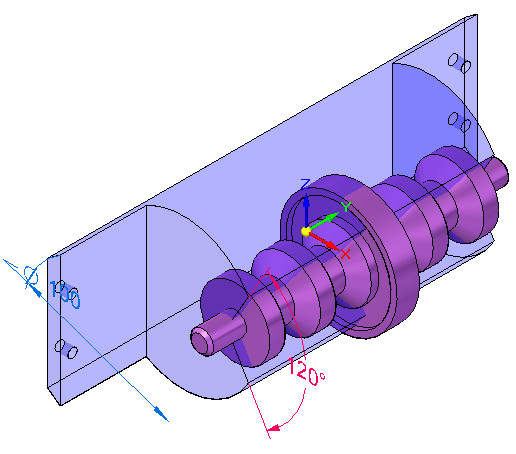
- 单击曲面选项卡。在曲面组中,单击等距曲面
 命令。
命令。 - 在命令条中的选择步骤,将选择设为体。选择所示的零件间副本,并选择接受。
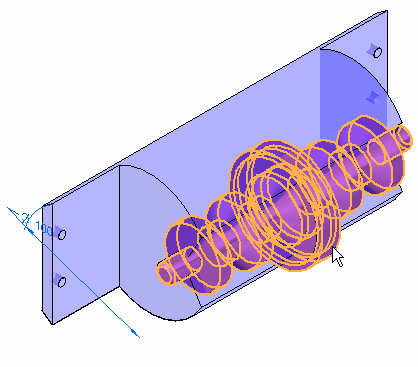
- 输入3.00
mm 作为偏置距离。对于方向,如图所示,进行单击。然后单击完成。
显示偏置曲面。注意,它比零件间复制更大。
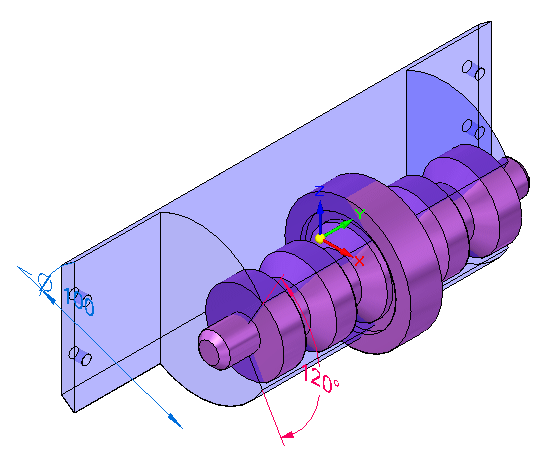
如果偏置小于原零件,则说明您选定了错误方向,并需要重复该操作。
- 在路径查找器中关闭该体的零件间副本。
- 单击特征选项卡→实体特征组→添加体列表→减去命令。
- 选择该圆柱零件作为目标体。
- 选择等距曲面作为工具体并接受。
- 在路径查找器中隐藏偏置曲面。
零件如图所示。
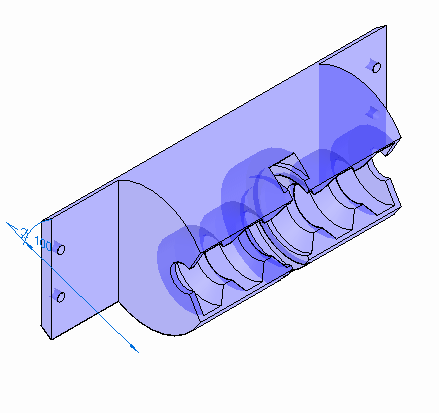
- 单击关闭并返回以返回到装配中。装配如图所示。
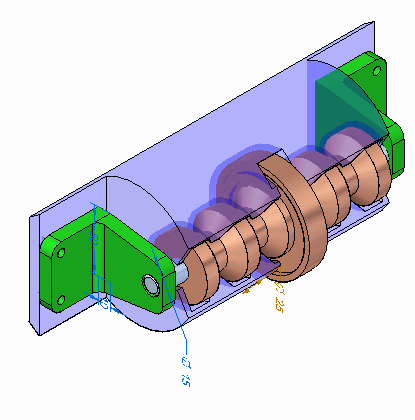
修改塑料零件中开口的角度
现在您将修改塑料面中成角度切割的角度。
- 将选择优先级设置为特征优先。
- 选择所示的面并移动方向盘,从而使主轴与支轴的轴线对齐,如图所示。
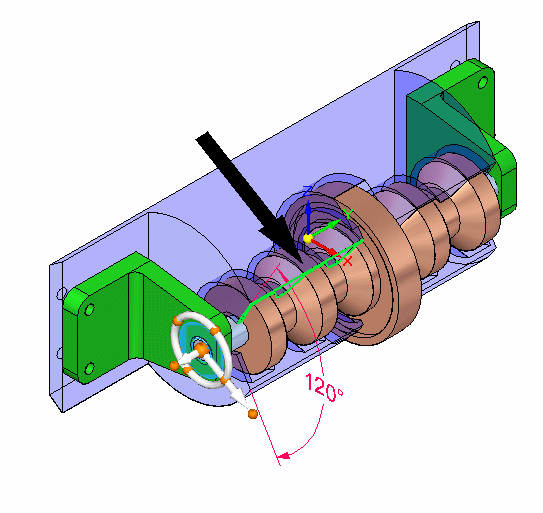
- 选择方向盘环面并用鼠标旋转,如图所示。注意,塑料零件中的切割角度在变化。
确保已解锁 120 °尺寸,以便移动面。
本练习到此结束。
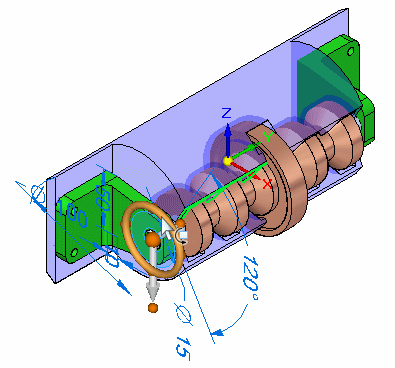
总结
在本练习中,您已学会如何在装配的关联中使用 天工 CAD 修改零件。
 单击本练习窗口右上角的关闭按钮。
单击本练习窗口右上角的关闭按钮。
测试您的知识:在直接建模装配的关联中设计
回答以下问题:
- 使用直接建模部件进行装配建模的一个优势是什么?
- 可以使用方向盘复制装配中的直接建模部件吗?
- 使用方向盘移动或复制装配部件时,何时可以使用设计意图面板?
答案
- 使用直接建模部件进行装配建模的一个优势是什么?
使用方向盘和设计意图面板(该面板用于保留或忽略直接建模模型中内置的设计意图)可以直接在装配环境下选择和修改面和部件。
- 可以使用方向盘复制装配中的直接建模部件吗?
使用方向盘可以移动或复制直接建模几何体。如果指示进行移动或复制操作,则 天工 CAD 将尝试修复在移动后变为无效的关系。
- 使用方向盘移动或复制装配部件时,何时可以使用设计意图面板?
当选定了面且几何体是直接建模而不是顺序建模几何体时,可以在装配中将设计意图面板与方向盘结合使用。
